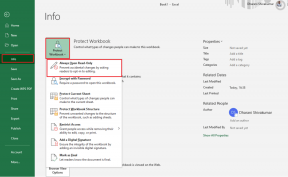Co je snadný režim na telefonech Samsung Galaxy
Různé / / November 29, 2021
Pro lidi, kteří přecházejí z klasických telefonů na smartphony, mohou věci vypadat výrazně jinak. Přestože používání smartphonů není složité, pro nováčky se tak mohou zdát. Pro zklidnění procesu používání smartphonu poskytuje Samsung ve svých telefonech užitečnou funkci známou jako Easy mode.

Dříve byly telefony jednoduché, takže je mohl snadno používat i netechnicky zdatný člověk. Uživatelské rozhraní bylo navrženo s ohledem na volání a zasílání zpráv. S příchodem chytrých telefonů se věci trochu zkomplikovaly.
Naštěstí výrobci jako Samsung usnadňují používání smartphonů pomocí funkcí, jako je Easy mode. Co je to ale snadný režim a jaký je přínos pro uživatele? Všechny odpovědi najdete v tomto příspěvku, kde se také dozvíte, jak jej povolit nebo zakázat.
Co je snadný režim na telefonech Samsung
Jak název napovídá, Easy mode zjednodušuje uživatelské rozhraní vašeho smartphonu. Je to launcher společnosti Samsung pro starší lidi nebo lidi se slabým zrakem. Snadný režim nahradí váš stávající Samsung Launcher rozhraní s vlastní jednodušší verzí.
Co se stane, když je aktivován snadný režim
Když je povolen snadný režim, první změnou, které si všimnete, je zvětšení velikosti písma a ikon v telefonu. To zahrnuje velikost pro nastavení, oznamovací panel, položky domovské obrazovky, zásuvka aplikací, podporované aplikace, jako jsou Kontakty, Zprávy a další. Rozlišení obrazovky je v tomto režimu zvětšeno, takže vše vypadá větší.


Za druhé, když stisknete domovské tlačítko, uvidíte jinou domovskou obrazovku. Je to proto, že nahrazuje standardní domovskou obrazovku upravenou a jednodušší verzí se třemi aplikacemi v každém řádku.
Ve výchozím nastavení získáte na domovské obrazovce tři stránky. První obsahuje dva widgety: widget čas-počasí a vyhledávání Google. Pod tím najdete šest základních ikon — Telefon, Zprávy, Galerie, Fotoaparát, Internet a ikona všech aplikací.

Levá stránka je přístupná přejetím doprava nabízí zkratky kontaktů. Pokud si všimnete pozorně, obrázek kontaktu kontaktu je větší než jméno. Obrázek kontaktu je zvýrazněn, protože je snadné identifikovat kontakt pouhým pohledem na jeho fotografii.

Z této obrazovky můžete dokonce vytvářet kontakty, což opět zjednodušuje proces přidávání kontaktů do smartphonů. Za tímto účelem klepněte na ikonu prázdného kontaktu a poté vyberte možnost Vytvořit kontakt.
Obrazovka úplně vpravo nabízí aplikace jako Nastavení, Lupa a Obchod Play.

Co se nezmění, když přepnete do snadného režimu
Základní fungování všech funkcí a aplikací zůstává ve snadném režimu stejné. To znamená, že dostáváte oznámení, hovory, schopnost multitaskingua podobné funkce telefonu.
Snadný režim neznamená, že na domovskou obrazovku nemůžete přidávat nové widgety nebo aplikace. Můžete je přidat na domovskou obrazovku stejně jako ve standardním režimu. Stránky můžete dokonce zvětšit přidáním nové stránky. Jediné, co se v tomto režimu mění, je velikost písma a rozložení domovské obrazovky.
Ztrácíte data nebo nastavení při přepnutí do snadného režimu?
Ani náhodou. Při přepnutí do snadného režimu nebudou smazána žádná vaše data ani nastavení. Ve snadném režimu se také nic nezakáže.
Co se stane se stávajícím standardním režimem
Přepnutím do Snadného režimu se nesmaže rozvržení domovské obrazovky ve standardním režimu. Zůstane tak, jak je. Po přepnutí zpět do standardního režimu vás uvítá pouze vaše stará domovská obrazovka. Nebojte se tedy přepínání mezi snadným a standardním režimem.
Jak získat přístup k dalším aplikacím ve snadném režimu
V případě, že by vás zajímalo, co se stalo s jinými aplikacemi ve vašem telefonu, jsou přítomny v zásuvka aplikace. Chcete-li se k nim dostat, klepněte na ikonu všech aplikací (ikona s devíti tečkami) ve spodní části.


Která zařízení podporují snadný režim
Snadný režim je funkce telefonů Samsung. Takže všechny telefony Samsung – vlajkové lodě (řady Note a S), zařízení střední třídy a levné zařízení nabízejí tuto funkci. Dokonce je podporováno Samsung One UI.
Jak povolit nebo zakázat snadný režim
Chcete-li zapnout nebo vypnout snadný režim, postupujte takto:
Krok 1: Otevřete Nastavení v telefonu a přejděte na Displej.

Krok 2: Klepněte na Snadný režim.

Krok 3: Na další obrazovce vyberte Snadný režim a klepněte na Použít. Stisknutím tlačítka Domů zobrazíte změny.

V případě, že jej chcete deaktivovat, opakujte kroky 1-3. Vyberte Standardní režim a stiskněte Použít.
Kdy použít snadný režim
Pokud jste profesionálním uživatelem smartphonu, bude snadný režim zklamáním. To proto, že to není pro vás. Snadný režim se zaměřuje na starší rodiče nebo prarodiče, kteří nejsou příliš obeznámeni s technologiemi, zejména na lidi s problémy se zrakem, kteří potřebují velké ikony a text.
Pro takové uživatele bude snadný režim cítit jako boží požehnání, protože je nepřehledný a nabízí potřebné funkce na domovské obrazovce. Pokud tedy uvažujete o tom, že byste svým rodičům darovali chytrý telefon, který je nebude mást, telefon Samsung by byl dobrou volbou.
Další: Snadný režim nemění velikost klávesnice. Pokud hledáte klávesnice s velkými tlačítky, podívejte se do naší vybrané kolekce.